如何处理电脑耳机插孔没声音的问题
1、如果之前有声音,突然之间没声音,先看设置,开始→控制面板→声音语音和音频设备。
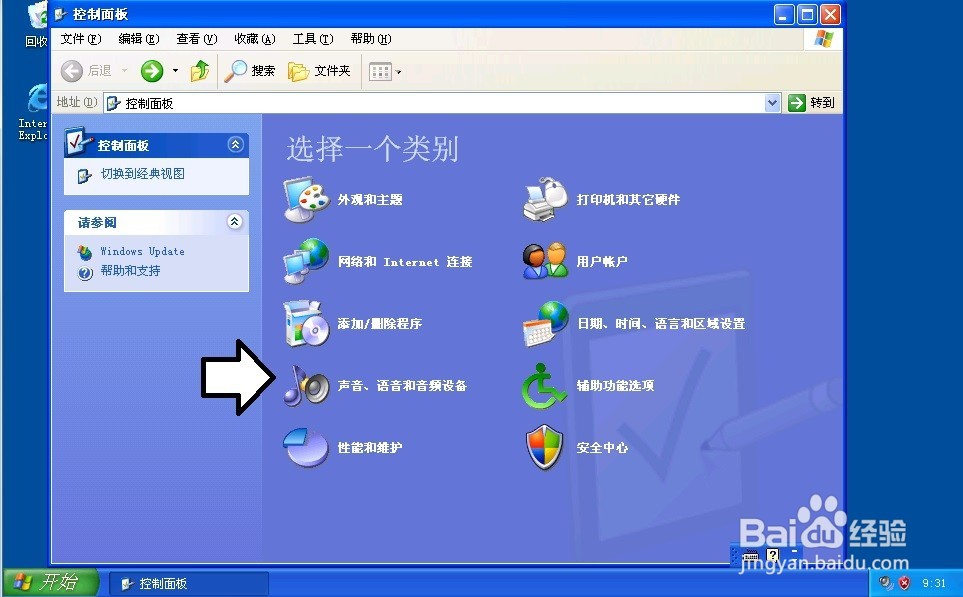
3、点击小扳手→接头设置→勾选AC97前面板支持→OK,通常都能解决问题。

5、步骤是:在运行中输入hdwwiz.cpl →确定。
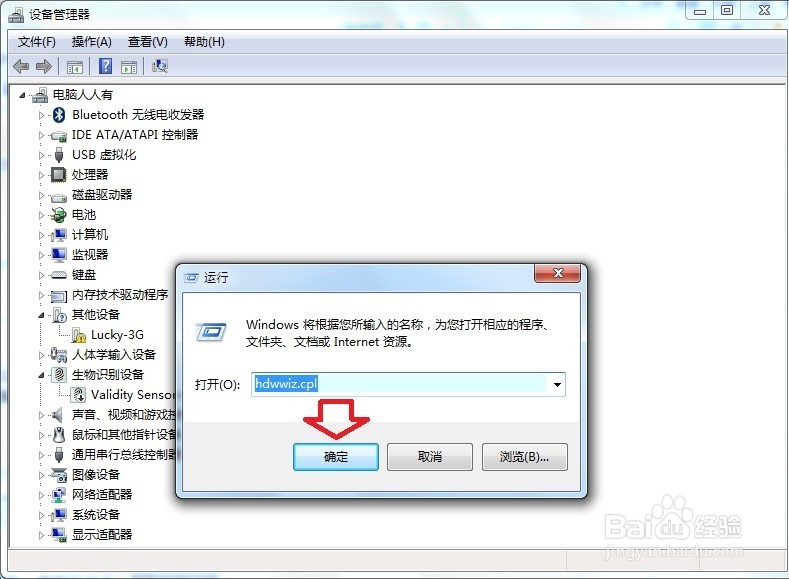
7、除此之外,还有声音服务未开启也会导致声音异常。开始→运行→输入:services.msc 点击确定(或按回车键)打开服务。
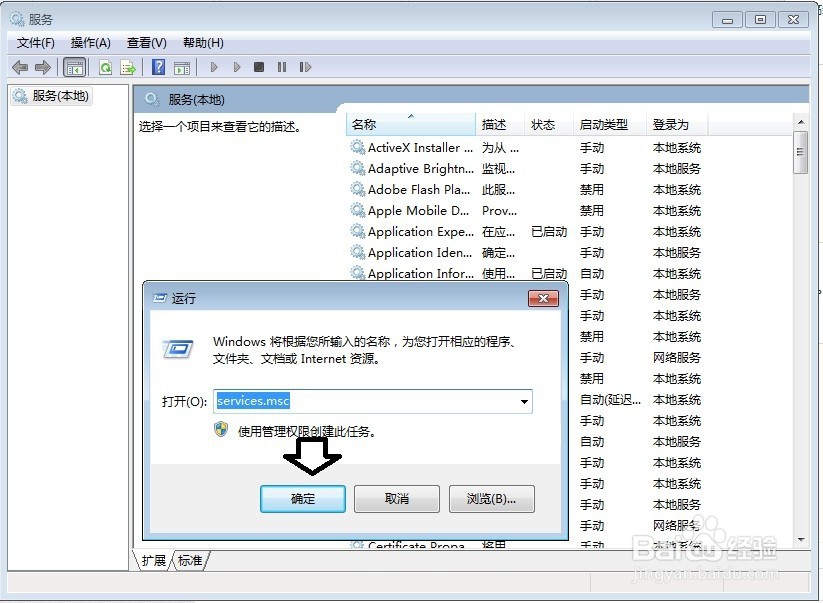
9、还有一种情况是在睡眠之后产生的无声音,这是操作系统自身的问题,只要重启电脑就可以解决问题。
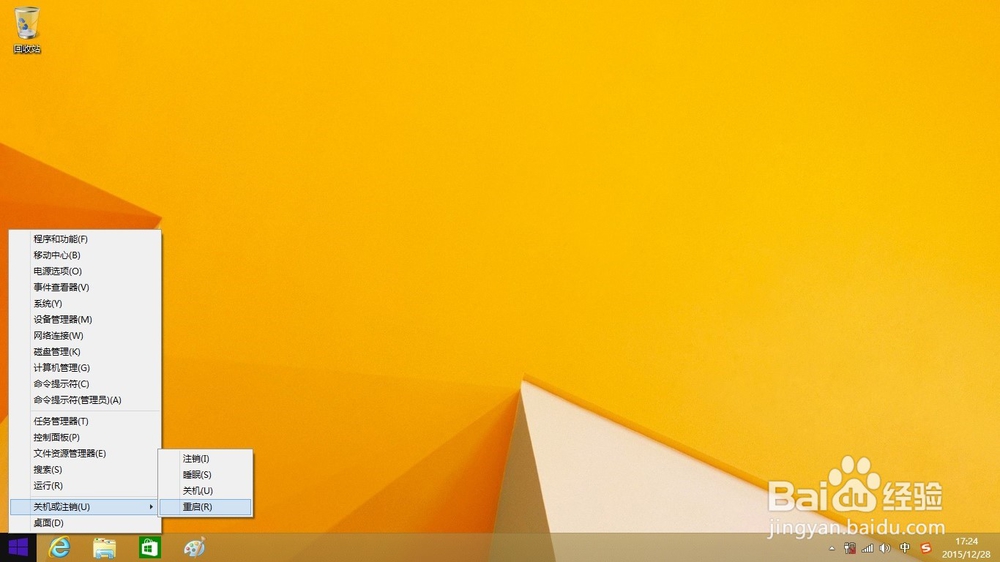
声明:本网站引用、摘录或转载内容仅供网站访问者交流或参考,不代表本站立场,如存在版权或非法内容,请联系站长删除,联系邮箱:site.kefu@qq.com。
阅读量:75
阅读量:35
阅读量:38
阅读量:62
阅读量:94